Resumo feito por IA verificado ◀▼
O painel AutoQA ajuda a monitorar o desempenho da equipe e a identificar as necessidades de treinamento pelo acompanhamento do desempenho de qualidade e das pontuações dos agentes ao longo do tempo. Ele oferece insights sobre métricas como conversas avaliadas automaticamente, ganho de eficiência e pontuações de precisão. Você também pode explorar pontos de dados adicionais, como insights de categorias e causas principais de erros, a fim de aprimorar as habilidades de suporte da equipe.
O painel AutoQA monitora o desempenho da equipe em todas as categorias do AutoQA. Ele monitora o desempenho da qualidade e os scores dos agentes ao longo do tempo, fornecendo detalhamentos por agente e categoria. Esse painel é ideal para monitorar tendências e identificar as necessidades de treinamento das equipes.
Enquanto as notas enviadas manualmente contribuem para o Índice de qualidade interno (IQI) dos agentes, as avaliações automatizadas são monitoradas por meio do Índice de qualidade automático (IQA).
Este artigo contém os seguintes tópicos:
- Acesso ao painel AutoQA
- Noções básicas sobre os principais cartões do painel AutoQA (com exemplos)
- Noções básicas sobre cartões adicionais do painel AutoQA
- Detalhamento dos dados do painel AutoQA
Artigos relacionados:
Acesso ao painel AutoQA
O painel AutoQA monitora o desempenho das equipes em todas as categorias do AutoQA.
Como acessar o painel AutoQA
- Em Controle de qualidade, clique no ícone de painel (
 ) na barra lateral esquerda.
) na barra lateral esquerda. - (Opcional) Clique no ícone da barra lateral (
 ) para exibir o menu lateral.
) para exibir o menu lateral. - Na lista de painéis, selecione AutoQA.
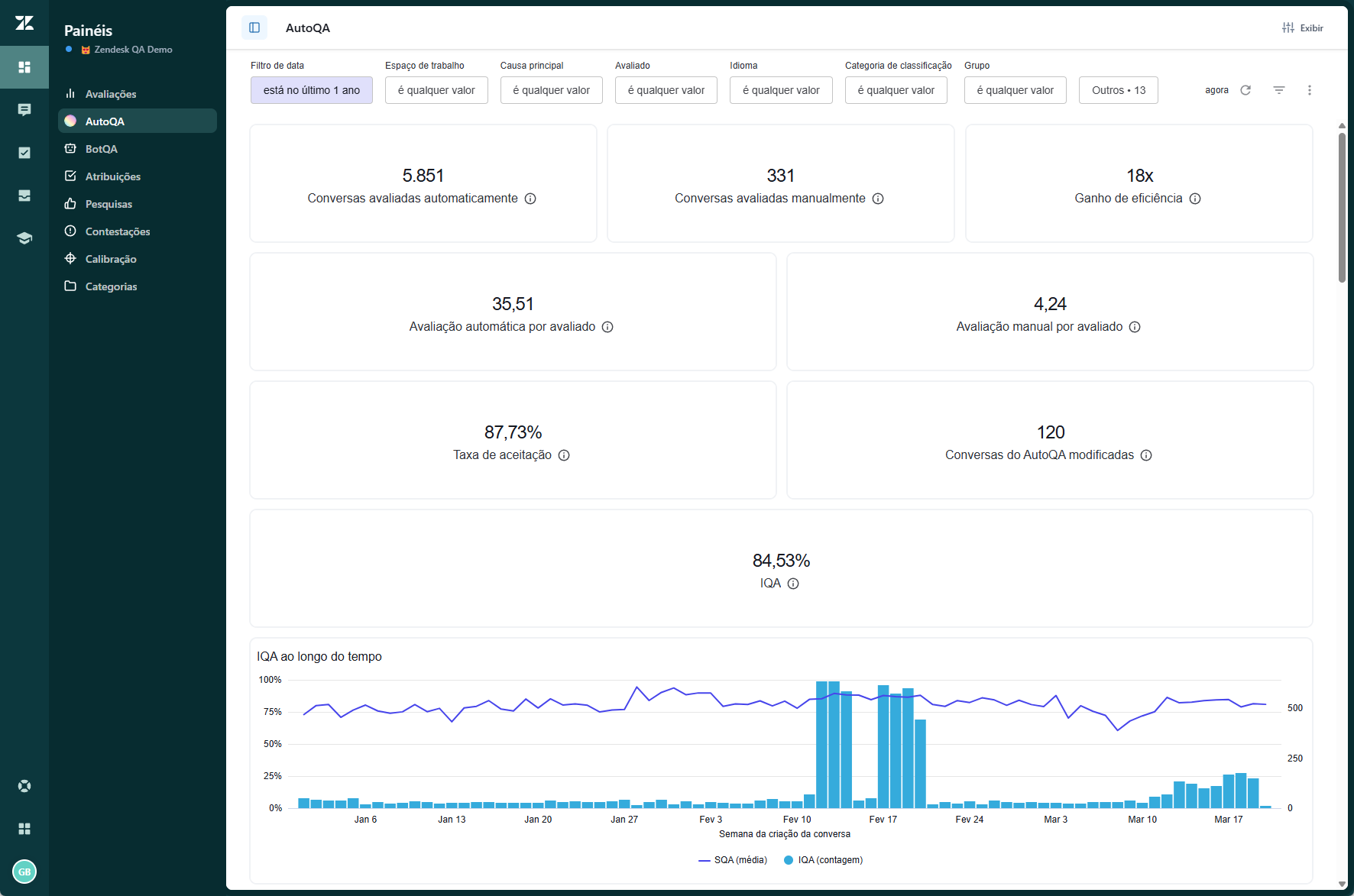
Noções básicas sobre os principais cartões do painel AutoQA (com exemplos)
Os seguintes indicadores de qualidade representam os cartões exibidos por padrão no painel AutoQA:
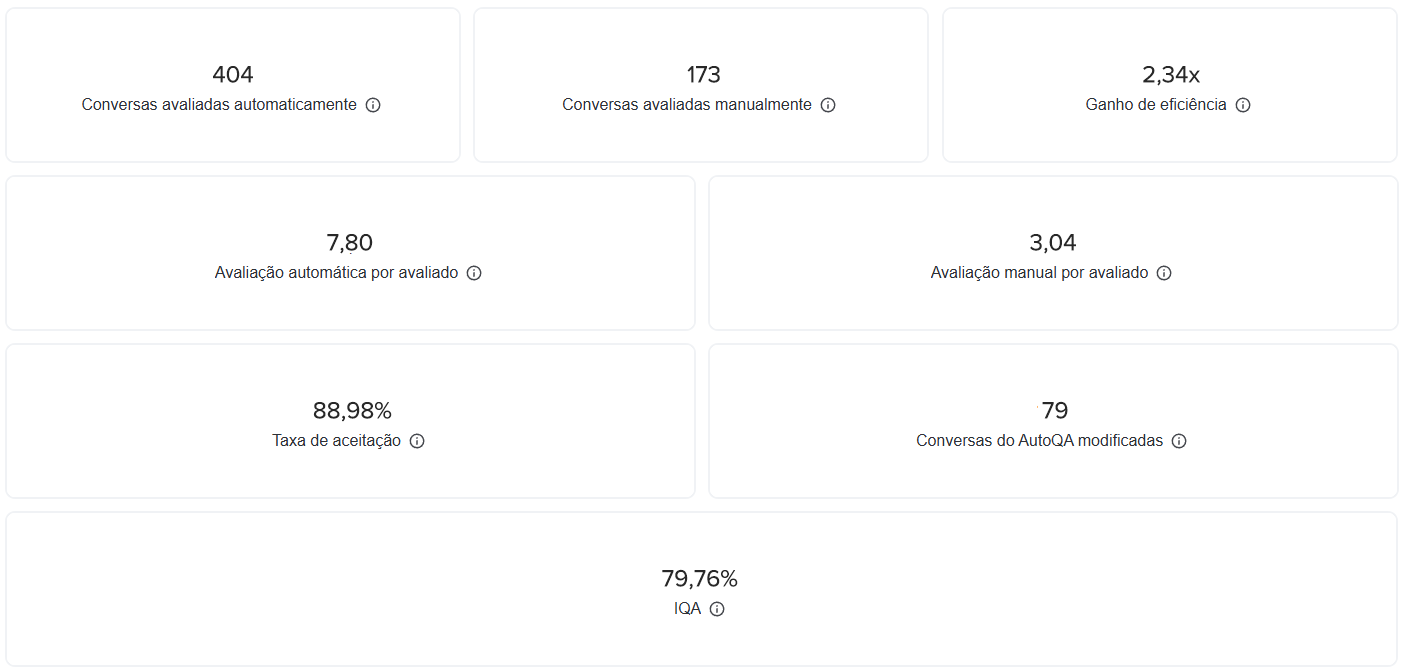
Use a tabela a seguir para entender as métricas dos principais cartões do painel, usando os valores na captura de tela anterior como exemplo:
| Métrica | Descrição | Exemplo (usando a captura de tela anterior) |
| Conversas avaliadas automaticamente | O número de conversas que tiveram pelo menos uma categoria com score automático, sem intervenção humana. | Usando a captura de tela anterior como exemplo, há 404 conversas que receberam pelo menos uma avaliação automática, mas não receberam nenhuma avaliação manual. |
| Conversas avaliadas manualmente | O número de conversas avaliadas manualmente por pessoas. Observação: esse valor é baseado no filtro de data e pode ser diferente da data de avaliação informada no painel Avaliações. O AutoQA pode ser iniciado por gatilho em várias circunstâncias, como quando uma conversa existente com status Fechado ou Resolvido é atualizada. |
Na captura de tela anterior, 173 conversas foram avaliadas manualmente. É importante observar que pode haver sobreposição entre conversas que foram avaliadas automaticamente e aquelas que receberam avaliações manuais, pois as conversas contabilizadas neste cartão incluem pelo menos uma avaliação manual. |
| Ganho de eficiência | A proporção de quantos tickets o AutoQA pode abranger em comparação com as avaliações manuais, calculada da seguinte forma:
|
No exemplo anterior, o ganho de eficiência é calculado da maneira a seguir:
Isso indica que para cada avaliação manual, você ganha o equivalente a 2,34 conversas por meio da avaliação automática. |
| Avaliação automática por avaliado | O número médio de avaliações feitas para cada avaliado pelo AutoQA, ilustrando como o AutoQA auxilia no fornecimento de feedback. | Na captura de tela anterior:
Esse valor reflete o número de usuários que receberam uma avaliação automática, não o número total de usuários em um espaço de trabalho. O numerador dessa métrica inclui conversas com avaliações automáticas e manuais. Essa métrica avalia a abrangência de avaliação automática por avaliado, e é por isso que todas as conversas que receberam uma avaliação automática são consideradas. |
| Avaliação manual por avaliado | O número médio de avaliações manuais fornecidas a cada avaliado. | Usando a captura de tela anterior como exemplo, o cálculo é o seguinte:
Esse valor refere-se ao número de usuários que receberam uma avaliação manual, não ao número total de usuários em um espaço de trabalho. |
| Score de precisão |
O score de precisão mede a consistência e o nível de concordância entre as classificações geradas pelo AutoQA e aquelas fornecidas por avaliadores humanos. O gráfico de ponteiro exibe o score médio de precisão para o período selecionado e as opções de filtro. Um score acima de 75% indica um alto nível de concordância, demonstrando a eficácia do AutoQA. |
|
| Índices por nível de precisão |
O gráfico de barras Índices por nível de precisão exibe as proporções relativas de classificações do AutoQA agrupadas por nível de precisão para o período selecionado e opções de filtro. A métrica de precisão gera um score entre 0% e 100%, em que 0% indica discordância total e 100% indica concordância total entre o AutoQA e os avaliadores humanos:
|
|
| Conversas do AutoQA modificadas | o número de conversas em que um humano alterou o score do AutoQA em pelo menos uma categoria. | Como houve discordância em diversas categorias com o AutoQA, essas categorias seriam incluídas nas 79 conversas modificadas do AutoQA mostradas na captura de tela anterior do painel. |
| IQA | a média do índice de qualidade automático de todas as conversas avaliadas pelo AutoQA. |
Noções básicas sobre cartões adicionais do painel AutoQA
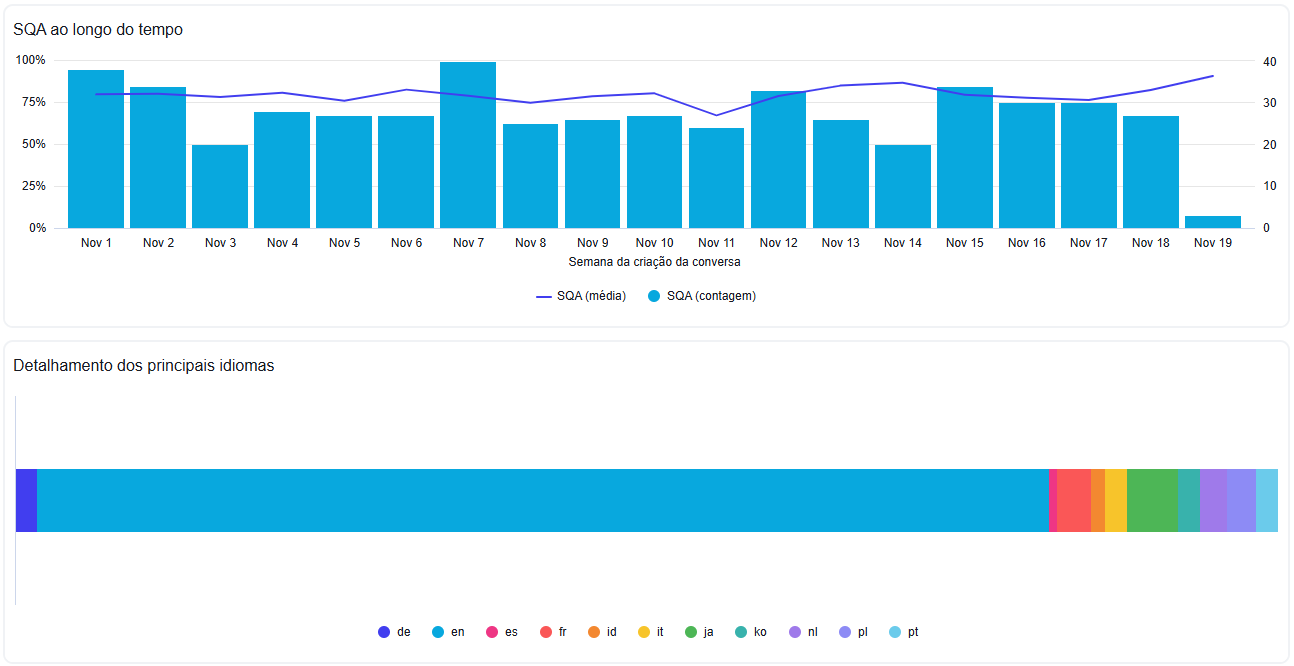
Use a tabela a seguir para entender as métricas dos cartões adicionais do AutoQA:
| Métrica | Descrição |
| IQA ao longo do tempo | a diferença no índice de qualidade automático durante um período selecionado. Essa métrica ajuda a identificar rapidamente quedas no desempenho, permitindo que você resolva problemas de imediato. |
| Detalhamento dos principais idiomas | Essa métrica fornece a proporção e a contagem de idiomas de conversa, ajudando você a identificar onde deve investir seus esforços de suporte. Por exemplo, se você perceber um aumento no volume de um idioma específico, pode ser interessante inclui-lo em sua base de conhecimento. |
| Insights da categoria | o detalhamento dos scores do AutoQA por categoria. |
| Insights da categoria personalizada | o detalhamento dos scores do AutoQA por categoria personalizada do AutoQA. |
| Scores da categoria ao longo do tempo | um gráfico de linhas mostrando mudanças nos scores de categoria ao longo de um período selecionado. |
| Conversas com AutoQA por categoria |
Essa métrica representa o número de conversas que receberam uma classificação do AutoQA. Quando uma nova categoria é adicionada, apenas novas conversas recebidas com status Fechado ou Resolvido são automaticamente analisadas e classificadas com base nas condições da categoria. Essas são conversas que foram encerradas com pelo menos uma resposta pública do agente e do cliente. As conversas existentes com status Fechado ou Resolvido que recebem uma atualização após a inclusão da categoria também são analisadas e classificadas automaticamente. Consequentemente, você pode perceber que uma conversa que já foi analisada e classificada está sendo avaliada novamente em um novo espaço de trabalho. |
| Scores da categoria por avaliado | Essa métrica fornece informações sobre os avaliados e seus respectivos scores médios calculados automaticamente para categorias automáticas específicas durante um período de tempo selecionado, incluindo categorias arquivadas e apagadas. Ela ajuda a identificar rapidamente quais agentes estão com baixo desempenho nas áreas em questão, permitindo que você determine quem precisa de treinamento. Além disso, fornece uma referência para conversas relevantes a serem avaliadas por cada agente. |
| Causas principais dos erros de ortografia e gramática por avaliado | as informações sobre os avaliados e as causas principais avaliadas pelo AutoQA, identificadas pelas categorias de ortografia e gramática do AutoQA. |
| Causas principais dos erros de tom por avaliado | Essa métrica fornece informações sobre os avaliados e as causas principais dos erros de tom identificados pela categoria de tom do AutoQA. |
| Erros repetidos de ortografia e gramática por avaliado | Essa métrica lista erros repetidos, divididos por avaliado e a frequência associada. |
| Hora da última atualização de dados (UTC) | O carimbo de data/hora da última atualização do painel. O painel AutoQA é atualizado automaticamente a cada hora. |
Detalhamento dos dados do painel AutoQA
É possível detalhar os seguintes pontos de dados:
- Conversas
- Categorias
- Causas principais
Se uma conversa tiver mais de uma avaliação, é possível que haja mais linhas no detalhamento do que o número de conversas únicas. Por exemplo, o cartão Conversas avaliadas automaticamente mostra quantas conversas foram avaliadas. Já no detalhamento, é possível acessar todas as avaliações concluídas para cada agente envolvido na conversa.
Consulte Acesso a pontos de dados adicionais.